|
|
|
1.
|
En el escritorio (pantalla
principal), ubique el ratón sobre el ícono "My
computer" y pulse dos veces el botón izquierdo. |
 |
2.
|
Luego abra "Dial-up
Networking" pulsando dos veces sobe el ícono. |
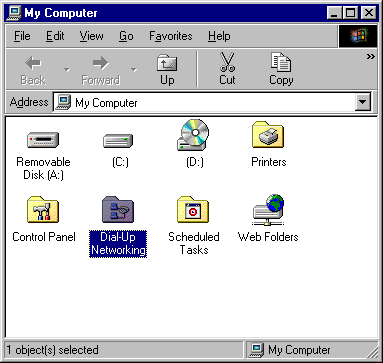 |
3.
|
Pulse dos veces en
"Make New Connection" para
crear una nueva conexión. |
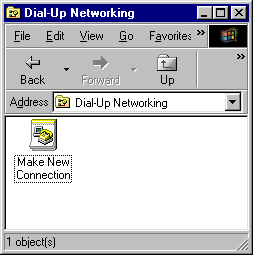 |
4.
|
Escriba NCF
Internet como el servidor al cual su computadora llamará.
Asegúrese de que el modem escogido sea
el correcto. Presione "Next". |

|
5.
|
Marque el
número de teléfono 613-520-1135
en la caja donde corresponde
al teléfono. Presione el botón "Next". |
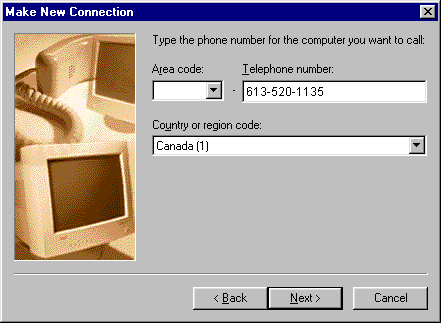 |
6.
|
Presiona el
botón "Finish". |
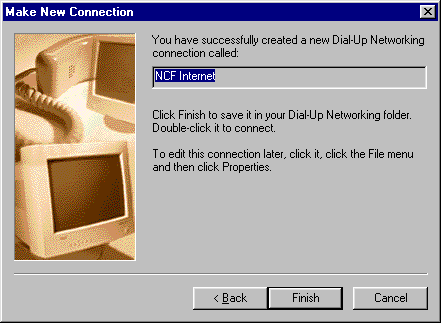
|
7.
|
Pulse con el botón derecho de su ratón sobre el
ícono
que acabamos de crear llamado NCF Internet. Usted verá
varias
opciones. Pulse en "Properties". |
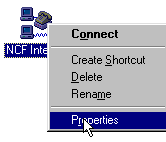
|
8.
|
Quite la paloma que
donde dice "Use area code and Dialing Properties." Luego
pulse en "Server Types". |
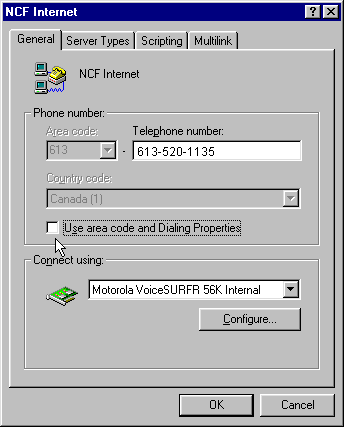
|
9.
|
Deje
una paloma solo en, "Enable software compression" y "TCP/IP".
Luego pulse el botón que dice "TCP/IP
Settings..." |
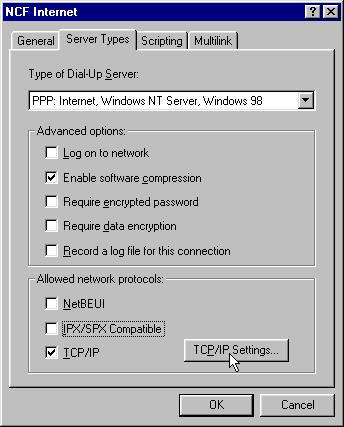
|
10.
|
Asegúrese que haya
una marca enseguida de "Server Assigned
IP Address" y " Server Assigned
Name Server
Addresses". Pulse donde dice "OK" para cerrar la ventana titulada
"TCP/IP Settings". Pulse donde dice "OK" para cerrar la ventana
titulada "NCF Internet". |
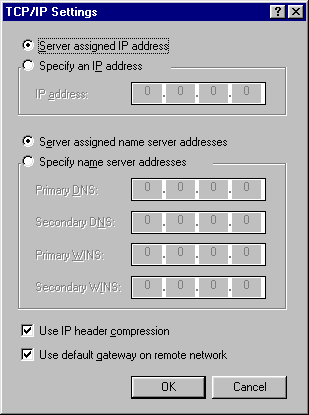
|
11.
|
Pulse
con el botón derecho
de su ratón
sobre el ícono llamado NCF Internet. Usted verá
varias opciones.
Pulse en "Create Shortcut". |
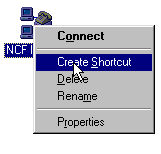
|
12.
|
Una ventana de
diálogo aparecerá diciéndole que si quiere poner
este icono en el "Escritorio" o la pantalla principal. Pulse en "Yes" y
un acceso directo a este nuevo icono "NCF Internet" aparecerá en
su "Escritorio" pantalla principal. |
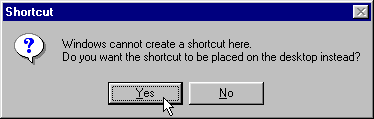
|